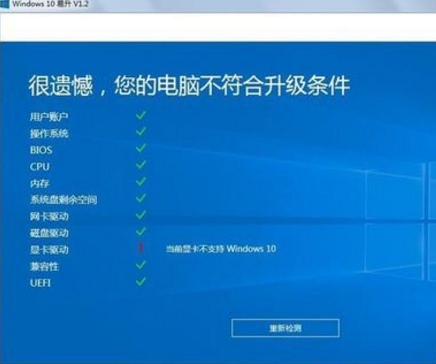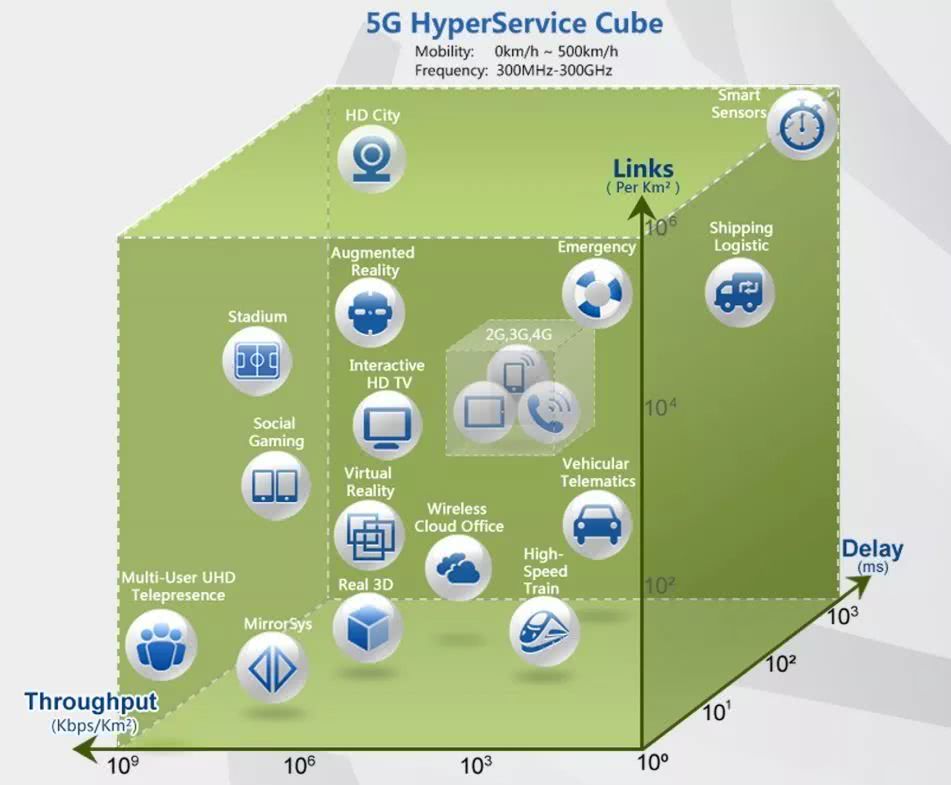哎呦,这问题可真棘手呢!您正在畅享游戏之际,屏幕却突然失色,GT610显卡居然出现故障无法正常工作!冷静,请允许我为您逐步分析并解决此问题。首要任务便是确认是否真正存在显卡故障或仅为短暂的技术问题。
检查电源和连接线
务必及时检查供电状况,部分情况下显卡无法正常运行往往与电源功耗不足有关。请查验电缆是否存在松脱现象并尝试重新插入以确保稳固连接。同时,也需确认显卡供电接口上所有电源线均已正确接入。
接下来请您检查显卡与主板间的连接线路。有时松动或接触不良可能影响显卡正常运作。建议您将显卡拔出,清洁后妥善插入,保证紧密连接。

更新显卡驱动
若出现显卡停止运行现象,可能是驱动程序出现问题。建议前往官网下载最新版显卡驱动,进行安装后尝试解决问题。操作过程中需注意,必须彻底卸载原有驱动以确保新驱动的顺利安装。

若您的计算机配置为Windows操作系统,建议启用内置的驱动程序升级服务。首先,在设备管理器中定位显卡设备并单击鼠标右键,选择"更新驱动程序"选项,系统将自行搜索最新可用驱动。
检查显卡硬件问题

若上述措施均无效,则需检查是否为显卡硬件故障所致。首要观察有无明显受损情况,如电容破裂等。如有类似现象,建议寻求专业维修服务进行解决。
首先,将显卡移至另一台计算机进行测试,确认是否为显卡自身故障。若显卡在此台机器上运作正常,则问题或许源自您的计算机的其他组件。
清理显卡和散热器
长期使用后的显卡,其表面容易积聚大量尘埃,这将直接影响显卡的散热效果以及正常运行。因此,请定期对显卡进行清洁与维护,并在拆卸时谨慎操作,用软毛刷轻柔扫除灰尘,尤其要注意散热器及风扇部分。

如具备条件,可用吹风机以冷风模式彻底清除灰尘,清洗前务必切断电源,确保安全用电。
检查BIOS设置
若发现显卡无法正常运行,首先检查BIOS设置,确认其是否与显卡相符。例如,检查是否成功切换至独立显卡或调整了显卡的优先级。
请依据您所使用的显卡型号,进入特定的设定项目进行调控,或许能解决此问题。若对BIOS操作较为生疏,可通过网络搜寻相关教程或寻求精通电脑的人士协助。

重装系统
若以上措施均未奏效,则可能为系统问题所致,建议尝试重新安装系统以修复故障。重装之前务必妥善备份宝贵数据。
重装系统有益于解决各类系统故障,尤其是解决显卡失灵问题,其效果往往出乎意料。选择可靠的系统版本,遵循详尽的安装步骤,便可迅速完成系统重装。
考虑更换显卡
若尝试多种方法仍无法使显卡正常运行,那么很有可能该显卡已经达到其使用寿命终点。此时,考虑购买并替换新显卡或许是必要之举。
选购新型显卡应遵循个人需求与经济实力,可前往电子市场或浏览网络,众多优质且具价格优势的选项供您参考。购买前务必了解自身计算机配置,确保所选显卡能完美适配。

预防显卡故障
关于如何防范显卡运行失效问题,在此提供几点参考:首要措施是定期对计算机设备进行清洁处理,尤其需要关注显卡及散热系统的积尘情况;其次,需密切关注计算机的散热状况,避免其在高温环境下持续工作。
此外,请务必周期性更新显卡驱动以确保系统稳定性。同时,切勿过度开关主机,对显卡有损。日常操作中应小心呵护显卡,避免碰撞及跌落。